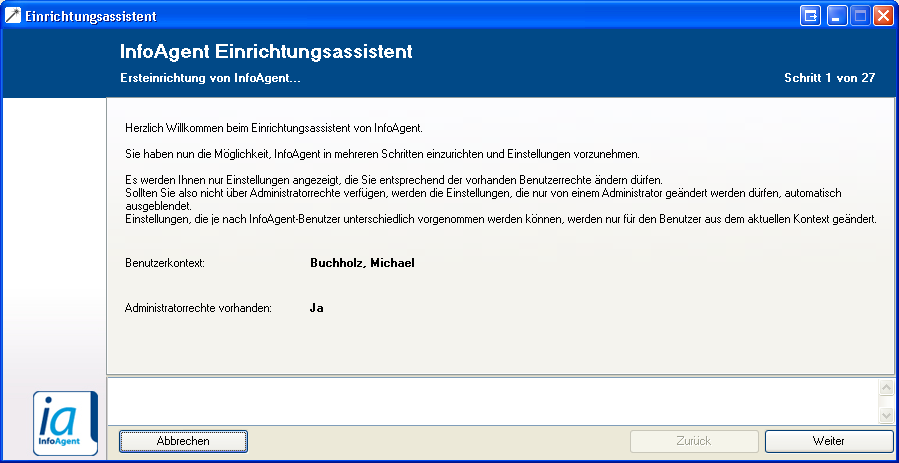Ersteinrichtung (InfoAgent): Unterschied zwischen den Versionen
Jquast (Diskussion | Beiträge) (→Schritt 18: Abschnitt angepasst) |
Jquast (Diskussion | Beiträge) K (→Schritt 16) |
||
| (34 dazwischenliegende Versionen desselben Benutzers werden nicht angezeigt) | |||
| Zeile 1: | Zeile 1: | ||
| − | + | Die '''Ersteinrichtung''' mit dem Assistenten startet automatisch nach der Installation von InfoAgent und der Anlage des Hauptprogramm-Administrators. Dazu ist der erscheinenden Bestätigungsmaske auf {{Btn|Ja}} zu klicken. Wird der Vorgang über {{Btn|Nein}} abgebrochen, ist der InfoAgent-Start über den Administrator-Account trotzdem möglich. Die Konfiguration ist dann später über den Einrichtungsassistenten kontextbezogen (manuell) durchzuführen. | |
| − | + | ||
| − | + | ||
| − | Die '''Ersteinrichtung''' mit dem Assistenten startet automatisch nach der Installation von InfoAgent und der Anlage des Hauptprogramm-Administrators. Dazu ist der erscheinenden Bestätigungsmaske auf {{Btn|Ja}} zu klicken. Wird der Vorgang über {{Btn|Nein}} abgebrochen, ist der InfoAgent-Start über den Administrator-Account trotzdem möglich. Die Konfiguration ist dann später über den Einrichtungsassistenten kontextbezogen (manuell) durchzuführen. | + | |
| Zeile 10: | Zeile 7: | ||
<br> | <br> | ||
| − | [[Bild:Einrichtung 01.png]] | + | [[Bild:Einrichtung 01.png|Einrichtung 01.png]] |
<br> | <br> | ||
| Zeile 34: | Zeile 31: | ||
rect 503 246 867 274 [[Benutzerdefinierte_Konfiguration#Ansichtsoptionen|Anzeigeoptionen Vertragstabelle]] | rect 503 246 867 274 [[Benutzerdefinierte_Konfiguration#Ansichtsoptionen|Anzeigeoptionen Vertragstabelle]] | ||
rect 501 288 741 324 [[Benutzerdefinierte_Konfiguration#Ansichtsoptionen|Fenstergröße bei InfoAgent-Start]] | rect 501 288 741 324 [[Benutzerdefinierte_Konfiguration#Ansichtsoptionen|Fenstergröße bei InfoAgent-Start]] | ||
| − | |||
| − | |||
desc none | desc none | ||
</imagemap> | </imagemap> | ||
| Zeile 95: | Zeile 90: | ||
<br> | <br> | ||
Im Schritt 5 (von 27) wird die Konfiguration für den Personal Information Manager ([[:Kategorie:PIM|PIM]]) durchgeführt. Dabei sind die Optionen für den Kalender und Termine festzulegen sowie die Rechte für Aufgaben und den Kalender zu setzen. | Im Schritt 5 (von 27) wird die Konfiguration für den Personal Information Manager ([[:Kategorie:PIM|PIM]]) durchgeführt. Dabei sind die Optionen für den Kalender und Termine festzulegen sowie die Rechte für Aufgaben und den Kalender zu setzen. | ||
| − | <br> | + | <br><br> |
<imagemap> | <imagemap> | ||
| + | |||
Image:Einrichtung 05.png| | Image:Einrichtung 05.png| | ||
| − | |||
rect 114 110 487 141 [[Rechte_Kalender#Rechte für Aufgaben|Rechtevergabe]] | rect 114 110 487 141 [[Rechte_Kalender#Rechte für Aufgaben|Rechtevergabe]] | ||
rect 115 155 349 184 [[Benutzerdefinierte_Konfiguration#Autosynchronisation|Überlappungsprüfung]] | rect 115 155 349 184 [[Benutzerdefinierte_Konfiguration#Autosynchronisation|Überlappungsprüfung]] | ||
| Zeile 116: | Zeile 111: | ||
=== Schritt 6 === | === Schritt 6 === | ||
<br> | <br> | ||
| − | Der Schritt 6 (von 27) enthält den | + | Der Schritt 6 (von 27) enthält den zweiten Teil von der PIM - Konfiguration mit den Ansichtsoptionen sowie weiteren Einstellungen. |
<br> | <br> | ||
| Zeile 142: | Zeile 137: | ||
=== Schritt 7 === | === Schritt 7 === | ||
<br> | <br> | ||
| − | Die Maske im Schritt 7 (von 27) | + | Die Maske im Schritt 7 (von 27) enthält den letzten Teil von der Konfiguration der Kategorie PIM mit den Ansichtsoptionen zu Reports und den Einstellungen für die Synchronisation mit MS-Outlook. |
<br> | <br> | ||
| Zeile 167: | Zeile 162: | ||
=== Schritt 8 === | === Schritt 8 === | ||
<br> | <br> | ||
| − | Über das Fenster im Schritt 8 | + | Über das Fenster im Schritt 8 ist für die Festlegung von Office - Pfaden vorgesehen. Das betrifft Dokumente, Vorlagen und CSV-Dateien. Die Standard - Optionen für E-Mails (Absender, Versandart usw.) sind als weiterer Bereich implementiert. |
<br> | <br> | ||
| Zeile 193: | Zeile 188: | ||
=== Schritt 9 === | === Schritt 9 === | ||
<br> | <br> | ||
| − | + | Im dieser Maske werden die Optionen für SMTP, E-Mail und E-Mail Automail hinterlegt. Dabei werden Benutzername, Passwort Mail-Adresse usw. eingetragen (siehe Abb.). | |
<br> | <br> | ||
| Zeile 216: | Zeile 211: | ||
=== Schritt 10 === | === Schritt 10 === | ||
<br> | <br> | ||
| − | + | Beim Schritt 10 sind die zum Fehlvertragslauf (GDV) notwendigen Optionen zu setzen. Wird der [[GDV Import|GDV-Import]] nicht genutzt, dann kann mit {{Btn|Weiter}} zum nächsten Schritt gewechselt werden. | |
<br> | <br> | ||
| Zeile 236: | Zeile 231: | ||
=== Schritt 11 === | === Schritt 11 === | ||
<br> | <br> | ||
| − | + | In diesem Schritt des Assistenten (Schritt 11) werden die standardmäßig voreingestellten Werte der einzelnen Nummernkreise dargestellt, wobei es sich jeweils um Startwerte handelt. Diese lassen sich jetzt den eigenen Erfordernissen anpassen. Spätere Änderungen sollten nicht durchgeführt werden, da die Verwaltung der Nummernkreise dynamisch erfolgt, siehe [[Datenbankweite_Konfiguration#Nummernkreise|Datenbankweite Konfiguration]]. | |
<br> | <br> | ||
| Zeile 262: | Zeile 257: | ||
=== Schritt 12 === | === Schritt 12 === | ||
<br> | <br> | ||
| − | Der Schritt 12 enthält Optionen | + | Der Schritt 12 enthält Optionen für den Bereich Kundenverwaltung. Über die einzelnen Steuerelemente lassen sich die angezeigten Einstellungen anpassen. |
<br> | <br> | ||
| Zeile 289: | Zeile 284: | ||
=== Schritt 13 === | === Schritt 13 === | ||
<br> | <br> | ||
| − | Bitte | + | Bitte hinterlegen Sie im Schritt 13 (von 27) die noch fehlenden Optionen aus der Kategorie Kundenverwaltung. |
<br> | <br> | ||
<imagemap> | <imagemap> | ||
Image:Einrichtung 13.png| | Image:Einrichtung 13.png| | ||
| + | |||
rect 113 116 350 137 [[Datenbankweite_Konfiguration#Kundenverwaltung|Geburtstagskarte]] | rect 113 116 350 137 [[Datenbankweite_Konfiguration#Kundenverwaltung|Geburtstagskarte]] | ||
| Zeile 307: | Zeile 303: | ||
=== Schritt 14 === | === Schritt 14 === | ||
<br> | <br> | ||
| − | Mit dem Schritt 14 wird der Einstellungsassistent fortgesetzt. Diese Abb. enthält die Einstellungen für | + | Mit dem Schritt 14 wird der Einstellungsassistent fortgesetzt. Diese Abb. enthält die Einstellungen für die Vertrags- und Schadenverwaltung. |
<br> | <br> | ||
| Zeile 313: | Zeile 309: | ||
Image:Einrichtung 14.png| | Image:Einrichtung 14.png| | ||
| − | rect 116 112 489 141 [[Datenbankweite_Konfiguration#Vertragsverwaltung|Standard - Gültigkeit]] | + | rect 116 112 489 141 [[Datenbankweite_Konfiguration#Vertragsverwaltung|Standard - Gültigkeit Angebote]] |
| − | rect 114 156 348 182 [[Datenbankweite_Konfiguration#Vertragsverwaltung|Einfügen zusätzl. Felder]] | + | rect 114 156 348 182 [[Datenbankweite_Konfiguration#Vertragsverwaltung|Einfügen zusätzl. Felder für Vermittlung und Beteiligung]] |
rect 116 196 489 233 [[Datenbankweite_Konfiguration#Vertragsverwaltung|Menü zur Festlegung der Standard-Zahlart]] | rect 116 196 489 233 [[Datenbankweite_Konfiguration#Vertragsverwaltung|Menü zur Festlegung der Standard-Zahlart]] | ||
| − | rect 116 244 349 274 [[Datenbankweite_Konfiguration#Vertragsverwaltung| | + | rect 116 244 349 274 [[Datenbankweite_Konfiguration#Vertragsverwaltung|Vorbelegung Agentur-Nr.]] |
| − | rect 116 292 349 320 [[Datenbankweite_Konfiguration#Vertragsverwaltung|Mitarbeiter ohne Login anzeigen]] | + | rect 116 292 349 320 [[Datenbankweite_Konfiguration#Vertragsverwaltung|Mitarbeiter ohne Login im Vertragsassistenten anzeigen]] |
| − | rect 114 336 351 367 [[Datenbankweite_Konfiguration#Vertragsverwaltung| | + | rect 114 336 351 367 [[Datenbankweite_Konfiguration#Vertragsverwaltung|Bearbeitungsmöglichkeit für erledigte Schäden]] |
rect 501 109 735 138 [[Datenbankweite_Konfiguration#Vertragsverwaltung|Aktivierung automatische Ablaufweiterschreibung]] | rect 501 109 735 138 [[Datenbankweite_Konfiguration#Vertragsverwaltung|Aktivierung automatische Ablaufweiterschreibung]] | ||
| − | rect 501 151 876 192 [[Datenbankweite_Konfiguration#Vertragsverwaltung| | + | rect 501 151 876 192 [[Datenbankweite_Konfiguration#Vertragsverwaltung|Startzeit für SQL-Job festlegen]] |
| − | rect 501 202 735 232 [[Datenbankweite_Konfiguration#Vertragsverwaltung|Vorbelegung Sachbearbeiter]] | + | rect 501 202 735 232 [[Datenbankweite_Konfiguration#Vertragsverwaltung|Vorbelegung Sachbearbeiter (Vertragsassistent)]] |
rect 501 244 734 276 [[Datenbankweite_Konfiguration#Vertragsverwaltung|Standard - Gültigkeit]] | rect 501 244 734 276 [[Datenbankweite_Konfiguration#Vertragsverwaltung|Standard - Gültigkeit]] | ||
desc none | desc none | ||
| Zeile 331: | Zeile 327: | ||
=== Schritt 15 === | === Schritt 15 === | ||
<br> | <br> | ||
| − | + | Bitte legen Sie im Schritt 15 (von 27) für jeden Feldtyp die entsprechende Quellspalte aus der Excel-Importdatei fest. In jeder [[Bedienelemente#Textfelder|Textzeile]] wird dazu die entsprechende Spalten-Nr. eingetragen. | |
<br> | <br> | ||
| Zeile 356: | Zeile 352: | ||
=== Schritt 16 === | === Schritt 16 === | ||
<br> | <br> | ||
| − | + | Mit dem Schritt 16 wird der Einstellungsassistent fortgesetzt. Diese Abb. enthält die Einstellungen für den ersten Teil der Vertriebsübersicht. | |
<br> | <br> | ||
| Zeile 368: | Zeile 364: | ||
rect 113 288 490 321 [[Datenbankweite_Konfiguration#Vertriebs.C3.BCbersicht_.28Grenzwerte.29|Ablauf im Zeitraum von]] | rect 113 288 490 321 [[Datenbankweite_Konfiguration#Vertriebs.C3.BCbersicht_.28Grenzwerte.29|Ablauf im Zeitraum von]] | ||
rect 501 111 869 140 [[Datenbankweite_Konfiguration#Vertriebs.C3.BCbersicht_.28Grenzwerte.29|Letzter Kontakt zum Kunden]] | rect 501 111 869 140 [[Datenbankweite_Konfiguration#Vertriebs.C3.BCbersicht_.28Grenzwerte.29|Letzter Kontakt zum Kunden]] | ||
| − | rect 502 152 872 188 [[Datenbankweite_Konfiguration#Vertriebs.C3.BCbersicht_.28Grenzwerte.29|Schadenquote (%)]] | + | rect 502 152 872 188 [[Datenbankweite_Konfiguration#Vertriebs.C3.BCbersicht_.28Grenzwerte.29|Schadenquote (in %)]] |
rect 501 201 874 231 [[Datenbankweite_Konfiguration#Vertriebs.C3.BCbersicht_.28Grenzwerte.29|Kündigungen (Fälligkeit > x)]] | rect 501 201 874 231 [[Datenbankweite_Konfiguration#Vertriebs.C3.BCbersicht_.28Grenzwerte.29|Kündigungen (Fälligkeit > x)]] | ||
rect 501 249 873 278 [[Datenbankweite_Konfiguration#Vertriebs.C3.BCbersicht_.28Grenzwerte.29|Gekündigte Verträge (Vertragsablauf >x)]] | rect 501 249 873 278 [[Datenbankweite_Konfiguration#Vertriebs.C3.BCbersicht_.28Grenzwerte.29|Gekündigte Verträge (Vertragsablauf >x)]] | ||
| Zeile 381: | Zeile 377: | ||
=== Schritt 17 === | === Schritt 17 === | ||
<br> | <br> | ||
| − | + | ||
| + | Diese Maske ist in die Kategorien Vertriebsübersicht (Teil 2) und Inkasso unterteilt. Beim Inkasso - Modul erfolgt hier die Auswahl der Einstellungen zur Dokument-Ablage (ohne Elo), der Auswahl für das DTA- Lastschriftverfahren und dem Startdatum zur Berechnung der Rechnungspositionen. | ||
<br> | <br> | ||
| Zeile 405: | Zeile 402: | ||
<br> | <br> | ||
Diese Konfigurationsmaske (Schritt 18 von 27) ist für den Bereich Mahnung des Inkasso-Moduls zu verwenden. Es lassen sich u. a. Optionen für die Mahnungserstellung und -ablage auswählen sowie die Kopf- und Fusstexte der einzelnen Mahnstufen (1 - 4) hinterlegen. | Diese Konfigurationsmaske (Schritt 18 von 27) ist für den Bereich Mahnung des Inkasso-Moduls zu verwenden. Es lassen sich u. a. Optionen für die Mahnungserstellung und -ablage auswählen sowie die Kopf- und Fusstexte der einzelnen Mahnstufen (1 - 4) hinterlegen. | ||
| − | <br> | + | <br><br> |
<imagemap> | <imagemap> | ||
Image:Einrichtung 18.png| | Image:Einrichtung 18.png| | ||
| Zeile 423: | Zeile 420: | ||
desc none | desc none | ||
| − | </imagemap><br> | + | </imagemap> |
| + | <br> | ||
| + | Mit einem Klick auf die jeweilige Option innerhalb der Abbildung wird im Handbuch der zugehörige Artikel aufgerufen. | ||
=== Schritt 19 === | === Schritt 19 === | ||
<br> | <br> | ||
| − | + | Hier erfolgt die weitere Konfiguration vom Inkasso mit dem Bereich Rechnungen. Es besteht die Möglichkeit einzustellen, wie Rechnungen erstellt, abgelegt und welche Rechnungs- bzw. Gutschriftentexte vorhanden sein sollen. Im Abschnitt 'Provision' lassen sich u.a. Optionen zum Abrechnungsbeginn, zur Vorausberechnung in Monaten und der Berechnung bei Neuverträgen einstellen. | |
<br> | <br> | ||
| Zeile 433: | Zeile 432: | ||
Image:Einrichtung 19.png| | Image:Einrichtung 19.png| | ||
| − | rect | + | rect 115 112 487 140 [[Datenbankweite_Konfiguration#Rechnungserstellung|Modus für Rechnungserstellung (Menü)]] |
| − | rect 116 | + | rect 115 156 348 184 [[Datenbankweite_Konfiguration#Rechnungserstellung|Optionen für automatischen Buchungslauf anzeigen]] |
| − | rect 502 112 | + | rect 116 193 493 232 [[Datenbankweite_Konfiguration#Rechnungserstellung|Angabe Zahlungsziel]] |
| − | + | rect 115 246 491 278 [[Datenbankweite_Konfiguration#Provision|Auswahl Abrechnungsbeginn]] | |
| + | rect 114 286 490 322 [[Datenbankweite_Konfiguration#Provision|Eingabe in Monaten]] | ||
| + | rect 502 112 733 142 [[Datenbankweite_Konfiguration#Rechnungserstellung|automatische ELO-Ablage (wenn vorhanden)]] | ||
| + | rect 502 151 873 189 [[Datenbankweite_Konfiguration#Rechnungserstellung|Option für Rechnungsablage]] | ||
| + | rect 501 196 873 233 [[Datenbankweite_Konfiguration#Rechnungserstellung|Textdefinition für Kopf- und Fußtexte]] | ||
| + | rect 502 243 735 276 [[Datenbankweite_Konfiguration#Provision|Option zur automatischen Berechnung]] | ||
desc none | desc none | ||
</imagemap> | </imagemap> | ||
| Zeile 442: | Zeile 446: | ||
Mit einem Klick auf die jeweilige Option in der Abbildung wird im Handbuch der zugehörige Artikel aufgerufen. | Mit einem Klick auf die jeweilige Option in der Abbildung wird im Handbuch der zugehörige Artikel aufgerufen. | ||
<br> | <br> | ||
| − | |||
| − | |||
| − | |||
| − | |||
| − | |||
| − | |||
| − | |||
| − | |||
| − | |||
| − | |||
| − | |||
| − | |||
| − | |||
| − | |||
| − | |||
| − | |||
| − | |||
=== Schritt 20 === | === Schritt 20 === | ||
<br> | <br> | ||
| − | + | Der Schritt 20 (von 27) ist in die Bereiche 'Reports', 'Masken' (Dynamische Detailmasken) und die Schnittstelle 'SureTec' unterteilt. Mit den [[Bedienelemente]]n wählt man dann die relevanten Einstellungen der implementierten Optionen aus. | |
<br> | <br> | ||
| Zeile 468: | Zeile 455: | ||
Image:Einrichtung 20.png| | Image:Einrichtung 20.png| | ||
| − | rect | + | rect 113 109 488 141 [[Datenbankweite_Konfiguration#Reports|Auswahl Firmenbild]] |
| − | rect | + | rect 112 154 487 186 [[Datenbankweite_Konfiguration#Reports|Hintergrundfarbe 2]] |
| − | rect | + | rect 113 198 488 232 [[Benutzerdefinierte_Konfiguration#Dynamische_Detailmasken|Auswahl Ablageort für selbst erstellte Masken]] |
| − | rect | + | rect 113 246 490 277 [[Datenbankweite_Konfiguration#Suretec_VOplus|Suretec-Verzeichnis]] |
| − | rect | + | rect 113 289 488 324 [[Datenbankweite_Konfiguration#Suretec_VOplus|Server Port]] |
| − | rect | + | rect 113 336 353 366 [[Benutzerdefinierte_Konfiguration#Suretec_Benutzereinstellung|ohne Aktivierung Nutzung nicht möglich]] |
| − | rect | + | rect 503 109 870 143 [[Datenbankweite_Konfiguration#Reports|Hintergrundfarbe 1]] |
| − | rect | + | rect 503 154 869 187 [[Benutzerdefinierte_Konfiguration#Eigene_Reports|Auswahl Speicherort]] |
| − | rect | + | rect 503 244 869 274 [[Datenbankweite_Konfiguration#Suretec_VOplus|Server - Name]] |
| − | rect | + | rect 503 290 872 321 [[Datenbankweite_Konfiguration#Suretec_VOplus|Pfad für Ergebnis-Ablage]] |
| − | + | rect 500 334 736 367 [[Benutzerdefinierte_Konfiguration#Suretec_Benutzereinstellung|Start mit InfoAgent]] | |
| − | rect | + | |
desc none | desc none | ||
| Zeile 486: | Zeile 472: | ||
Mit einem Klick auf die jeweilige Option innerhalb der Abbildung wird im Handbuch der zugehörige Artikel aufgerufen. | Mit einem Klick auf die jeweilige Option innerhalb der Abbildung wird im Handbuch der zugehörige Artikel aufgerufen. | ||
<br> | <br> | ||
| − | |||
| − | |||
| − | |||
| − | |||
| − | |||
| − | |||
| − | |||
| − | |||
| − | |||
| − | |||
| − | |||
| − | |||
| − | |||
| − | |||
| − | |||
| − | |||
| − | |||
| − | |||
| − | |||
=== Schritt 21 === | === Schritt 21 === | ||
<br> | <br> | ||
| − | In | + | In dieser Maske sind die Optionen zur [[Softfair|Softfair - Schnittstelle]] integriert. Dazu gehören die URL für den Aufruf und die Login - Daten (Benutzername, Passwort). Ist diese Schnittstelle nicht in Benutzung, dann kann ohne Einstellungen mit {{Btn|Weiter}} zum Schritt 22 gewechselt werden. |
<br> | <br> | ||
| Zeile 514: | Zeile 481: | ||
Image:Einrichtung 21.png| | Image:Einrichtung 21.png| | ||
| − | rect | + | rect 112 113 488 141 [[Benutzerdefinierte_Konfiguration#Softfair|Website URL]] |
| − | rect | + | rect 112 154 490 188 [[Benutzerdefinierte_Konfiguration#Softfair|User-Pw]] |
| − | + | rect 503 109 869 148 [[Benutzerdefinierte_Konfiguration#Softfair|User-Name]] | |
| − | + | ||
| − | + | ||
| − | + | ||
| − | rect | + | |
desc none | desc none | ||
</imagemap> | </imagemap> | ||
| + | |||
<br> | <br> | ||
Mit einem Klick auf die jeweilige Option innerhalb der Abbildung wird im Handbuch der zugehörige Artikel aufgerufen. | Mit einem Klick auf die jeweilige Option innerhalb der Abbildung wird im Handbuch der zugehörige Artikel aufgerufen. | ||
<br> | <br> | ||
| − | |||
| − | |||
| − | |||
| − | |||
| − | |||
| − | |||
| − | |||
| − | |||
| − | |||
| − | |||
| − | |||
| − | |||
| − | |||
=== Schritt 22 === | === Schritt 22 === | ||
<br> | <br> | ||
| − | + | Dieses Fenster (Schritt 22) enthält Einstellungen zur [[Datev|Datev - Schnittstelle]]. Dazu zählen z. B. der Dokumentenablagepfad und verschiedene Konten (siehe Abb.). | |
<br> | <br> | ||
| Zeile 549: | Zeile 500: | ||
Image:Einrichtung 22.png| | Image:Einrichtung 22.png| | ||
| − | rect | + | rect 113 114 488 140 [[Datenbankweite_Konfiguration#DATEV|Auswahl Ablagepfad]] |
| − | rect | + | rect 112 152 488 190 [[Datenbankweite_Konfiguration#DATEV|Beginn Kreditorenkonten]] |
| − | rect 112 | + | rect 112 200 489 231 [[Datenbankweite_Konfiguration#DATEV|Erlöskonto]] |
| − | rect | + | rect 113 245 490 276 [[Datenbankweite_Konfiguration#DATEV|Formatauswahl]] |
| − | rect | + | rect 112 288 489 322 [[Datenbankweite_Konfiguration#DATEV|Zuordnung der Konten]] |
| − | rect | + | rect 113 336 489 366 [[Datenbankweite_Konfiguration#DATEV|Beginn Kreditorenkonten]] |
| − | rect | + | rect 503 113 866 142 [[Datenbankweite_Konfiguration#DATEV|oder Steuernummer]] |
| − | rect | + | rect 503 155 870 186 [[Datenbankweite_Konfiguration#DATEV|Ende Kreditorenkonten]] |
| − | rect | + | rect 502 201 872 231 [[Datenbankweite_Konfiguration#DATEV|Zuordnung der Konten]] |
| + | rect 503 246 873 279 [[Datenbankweite_Konfiguration#DATEV|Kostenkonto]] | ||
| + | rect 503 287 871 322 [[Datenbankweite_Konfiguration#DATEV|Zuordnung der Konten]] | ||
| + | rect 503 335 865 366 [[Datenbankweite_Konfiguration#DATEV|Ende Kreditorenkonten]] | ||
desc none | desc none | ||
| − | </imagemap> | + | </imagemap><br> |
| − | <br> | + | |
Mit einem Klick auf die jeweilige Option innerhalb der Abbildung wird im Handbuch der zugehörige Artikel aufgerufen. | Mit einem Klick auf die jeweilige Option innerhalb der Abbildung wird im Handbuch der zugehörige Artikel aufgerufen. | ||
<br> | <br> | ||
| − | |||
| − | |||
| − | |||
| − | |||
| − | |||
| − | |||
| − | |||
| − | |||
| − | |||
| − | |||
| − | |||
| − | |||
| − | |||
| − | |||
| − | |||
| − | |||
| − | |||
| − | |||
| − | |||
| − | |||
| − | |||
| − | |||
| − | |||
| − | |||
| − | |||
| − | |||
| − | |||
=== Schritt 23 === | === Schritt 23 === | ||
<br> | <br> | ||
| − | + | In diesem Fenster wird der restliche Teil der [[Datev|Datev - Schnittstelle]] (Konten) kofiguriert. Weiterhin können hier der LoginKey der [[VEMA-Schnittstelle]], der Pfad der RDP-Datei des Asspaco Online Servers (nur für Asspaco-Kunden) und die Optionen für den [[BCA Broker Pool]] erfolgen. | |
<br> | <br> | ||
| Zeile 600: | Zeile 526: | ||
Image:Einrichtung 23.png| | Image:Einrichtung 23.png| | ||
| − | rect | + | rect 116 112 488 140 [[Datenbankweite_Konfiguration#DATEV|Beginn Debitorenkonten]] |
| − | rect | + | rect 115 154 488 187 [[Benutzerdefinierte_Konfiguration#VEMA|für VEMA-Schnittstelle]] |
| − | rect | + | rect 112 200 488 230 [[Benutzerdefinierte_Konfiguration#AOS|nur für Asspaco-Kunden (bleibt sonst frei)]] |
| − | rect | + | rect 115 242 490 277 [[Benutzerdefinierte_Konfiguration#BCA_Broker_Pool|Pfadauswahl (wpool32.exe)]] |
| − | rect | + | rect 112 287 488 323 [[Benutzerdefinierte_Konfiguration#BCA_Broker_Pool|für Anmeldung im Broker-Pool]] |
| − | rect | + | rect 505 110 865 142 [[Datenbankweite_Konfiguration#DATEV|Ende Debitorenkonten]] |
| − | rect 504 | + | rect 504 243 863 278 [[Benutzerdefinierte_Konfiguration#BCA_Broker_Pool|für Anmeldung im Broker-Pool]] |
| − | + | ||
| − | + | ||
| − | + | ||
| − | + | ||
| − | + | ||
desc none | desc none | ||
</imagemap> | </imagemap> | ||
| + | |||
<br> | <br> | ||
Mit einem Klick auf die jeweilige Option innerhalb der Abbildung wird im Handbuch der zugehörige Artikel aufgerufen. | Mit einem Klick auf die jeweilige Option innerhalb der Abbildung wird im Handbuch der zugehörige Artikel aufgerufen. | ||
<br> | <br> | ||
| − | |||
| − | |||
| − | |||
| − | |||
| − | |||
| − | |||
| − | |||
| − | |||
| − | |||
| − | |||
| − | |||
| − | |||
| − | |||
| − | |||
| − | |||
| − | |||
| − | |||
| − | |||
=== Schritt 24 === | === Schritt 24 === | ||
<br> | <br> | ||
| − | + | Im Konfigurationsschritt 24 werden die Einstellungen für folgende Schnittstellen hinterlegt: Indatex, [[Innosystems]] und [[Kölner Sammlung]]. Es sind nur die Schnittstellen zu konfigurieren, die zu Ihrer InfoAgent-Lizenz gehören. | |
<br> | <br> | ||
| − | |||
<imagemap> | <imagemap> | ||
Image:Einrichtung 24.png| | Image:Einrichtung 24.png| | ||
| − | rect | + | rect 115 112 351 139 [[Benutzerdefinierte_Konfiguration#indatex|wenn aktiv, 1x täglich Aktualisierung der Produktliste]] |
| − | rect 114 | + | rect 114 151 489 187 [[Benutzerdefinierte_Konfiguration#indatex|Passwort zur Anmeldung]] |
| − | rect | + | rect 114 205 493 231 [[Datenbankweite_Konfiguration#INNOSystems|User-Name zur Anmeldung]] |
| − | rect | + | rect 115 244 492 276 [[Benutzerdefinierte_Konfiguration#INNOSystems|Passwort zur Anmeldung]] |
| − | rect 114 | + | rect 114 293 488 321 [[Benutzerdefinierte_Konfiguration#K.C3.B6lner_Sammlung|Verzeichnis für Arbeitsdateien auswählen]] |
| − | rect | + | rect 112 333 489 366 [[Benutzerdefinierte_Konfiguration#K.C3.B6lner_Sammlung|PW zum Anmelden]] |
| − | rect | + | rect 502 109 870 145 [[Datenbankweite_Konfiguration#indatex|Benutzername zur Anmeldung]] |
| − | rect | + | rect 501 201 868 234 [[Benutzerdefinierte_Konfiguration#INNOSystems|Benutzername zur Anmeldung]] |
| − | rect | + | rect 501 290 866 325 [[Benutzerdefinierte_Konfiguration#K.C3.B6lner_Sammlung|Benutzername zur Anmeldung]] |
desc none | desc none | ||
</imagemap> | </imagemap> | ||
| + | |||
<br> | <br> | ||
Mit einem Klick auf die jeweilige Option innerhalb der Abbildung wird im Handbuch der zugehörige Artikel aufgerufen. | Mit einem Klick auf die jeweilige Option innerhalb der Abbildung wird im Handbuch der zugehörige Artikel aufgerufen. | ||
<br> | <br> | ||
| − | |||
| − | |||
| − | |||
| − | |||
| − | |||
| − | |||
| − | |||
| − | |||
| − | |||
| − | |||
| − | |||
| − | |||
| − | |||
| − | |||
| − | |||
| − | |||
| − | |||
=== Schritt 25 === | === Schritt 25 === | ||
<br> | <br> | ||
| + | Die in dieser Maske integrierten Optionen sind für die ELO-Schnittstelle vorgesehen, wobei hier die Standardeinstellungen z. B. für den Archivpfad, die EMail-Ablage usw. festgelegt werden (nur notwendig bei ELO-Nutzung). | ||
| + | <br> | ||
<imagemap> | <imagemap> | ||
Image:Einrichtung 25.png| | Image:Einrichtung 25.png| | ||
| − | rect 115 112 489 141 | + | rect 115 112 489 141 [[Datenbankweite_Konfiguration#ELO-Konfiguration|Archivauswahl]] |
| − | rect 115 151 492 187 | + | rect 115 151 492 187 [[Datenbankweite_Konfiguration#ELO-Konfiguration|Optionen für Mailablage]] |
| − | rect 115 200 351 231 | + | rect 115 200 351 231 [[Datenbankweite_Konfiguration#ELO-Konfiguration|Pfadprüfung bei Verträgen und Kunden]] |
| − | rect 113 240 492 279 | + | rect 113 240 492 279 [[Datenbankweite_Konfiguration#ELO-Konfiguration|aktivieren oder deaktivieren]] |
| − | rect 115 291 352 321 | + | rect 115 291 352 321 [[Datenbankweite_Konfiguration#ELO-Konfiguration|Auswahl für Scan-Vorschau]] |
| − | rect 115 331 493 367 | + | rect 115 331 493 367 [[Datenbankweite_Konfiguration#ELO-Konfiguration|Optionen für Elo-Mobilverweise]] |
| − | rect 501 111 736 139 | + | rect 501 111 736 139 [[Datenbankweite_Konfiguration#ELO-Konfiguration|bei Performanceproblemen beim Öffnen Kunden / Verträge]] |
| − | rect 501 153 878 188 | + | rect 501 153 878 188 [[Datenbankweite_Konfiguration#ELO-Konfiguration|Format auswählen]] |
| − | rect 499 200 738 232 | + | rect 499 200 738 232 [[Datenbankweite_Konfiguration#ELO-Konfiguration|Erweiterung der Rechte auf Unterelemente]] |
| − | rect 502 244 742 276 | + | rect 502 244 742 276 [[Datenbankweite_Konfiguration#ELO-Konfiguration|Optionen zum Datum]] |
| − | rect 502 294 738 318 | + | rect 502 294 738 318 [[Datenbankweite_Konfiguration#ELO-Konfiguration|Sperre bei Scriptausführung]] |
| − | rect 503 335 740 367 | + | rect 503 335 740 367 [[Datenbankweite_Konfiguration#ELO-Konfiguration|Option für IA bei ELO-Start]] |
desc none | desc none | ||
</imagemap> | </imagemap> | ||
| − | |||
| − | |||
| − | |||
| − | |||
| − | |||
<br> | <br> | ||
| − | |||
| − | |||
Mit einem Klick auf die jeweilige Option innerhalb der Abbildung wird im Handbuch der zugehörige Artikel aufgerufen. | Mit einem Klick auf die jeweilige Option innerhalb der Abbildung wird im Handbuch der zugehörige Artikel aufgerufen. | ||
<br> | <br> | ||
=== Schritt 26 === | === Schritt 26 === | ||
| + | <br> | ||
| + | Die zu setzenden Optionen im Schritt 26 sind für die benutzerspezifischen ELO-Einstellungen vorgesehen (z. B. Benutzername, Passwort und ELO-Version). | ||
| + | |||
<br> | <br> | ||
<imagemap> | <imagemap> | ||
Image:Einrichtung 26.png| | Image:Einrichtung 26.png| | ||
| − | rect 114 111 356 139 | + | rect 114 111 356 139 [[Benutzerdefinierte_Konfiguration#ELO_im_Netzwerk|erfolgt automatisch mit IA wenn aktiv]] |
| − | rect 113 150 488 187 | + | rect 113 150 488 187 [[Benutzerdefinierte_Konfiguration#ELO_im_Netzwerk|hier eintragen]] |
| − | rect 112 202 353 231 | + | rect 112 202 353 231 [[Benutzerdefinierte_Konfiguration#ELO_auf_InfoAgent-Laptop|erfolgt automatisch mit IA wenn aktiv]] |
| − | rect 113 236 487 276 | + | rect 113 236 487 276 [[Benutzerdefinierte_Konfiguration#ELO_auf_InfoAgent-Laptop|hier eintragen]] |
| − | rect 112 288 489 322 | + | rect 112 288 489 322 [[Benutzerdefinierte_Konfiguration#ELO_auf_InfoAgent-Laptop|hier einfügen]] |
| − | rect 502 113 869 142 | + | rect 502 113 869 142 [[Benutzerdefinierte_Konfiguration#ELO_im_Netzwerk|aus Menü wählen]] |
| − | rect 500 151 872 188 | + | rect 500 151 872 188 [[Benutzerdefinierte_Konfiguration#ELO_im_Netzwerk|des Benutzers]] |
| − | rect 502 202 867 232 | + | rect 502 202 867 232 [[Benutzerdefinierte_Konfiguration#ELO_auf_InfoAgent-Laptop|aus Menü wählen]] |
| − | rect 501 245 871 279 | + | rect 501 245 871 279 [[Benutzerdefinierte_Konfiguration#ELO_auf_InfoAgent-Laptop|des Benutzers]] |
desc none | desc none | ||
</imagemap> | </imagemap> | ||
| + | <br> | ||
| + | Mit einem Klick auf die jeweilige Option innerhalb der Abbildung wird im Handbuch der zugehörige Artikel aufgerufen. | ||
| + | <br> | ||
=== Schritt 27 === | === Schritt 27 === | ||
<br> | <br> | ||
| + | Mit dem letzten Schritt kann man die Einstellungen der EMail-Ablage in ELO festlegen. | ||
| + | <br> | ||
<imagemap> | <imagemap> | ||
Image:Einrichtung 27.png| | Image:Einrichtung 27.png| | ||
| − | rect 114 109 352 139 | + | rect 114 109 352 139 [[Benutzerdefinierte_Konfiguration#in_ELO_ablegen|zusätzlich zur Mail]] |
| − | rect 114 154 352 183 | + | rect 114 154 352 183 [[Benutzerdefinierte_Konfiguration#in_ELO_ablegen|revisionssicher ablegen]] |
| − | rect 503 109 740 146 | + | rect 503 109 740 146 [[Benutzerdefinierte_Konfiguration#in_ELO_ablegen|im Modus "ohne Nachfragen"]] |
desc none | desc none | ||
</imagemap> | </imagemap> | ||
| − | |||
| − | |||
| Zeile 750: | Zeile 638: | ||
Per Klick auf {{Btn|Fertigstellen}} werden alle gesetzten Optionen gespeichert und der Einrichtungsassistent geschlossen. Sind vorher noch einzelne Einstellungen zu ändern, dann wird über {{Btn|Zurück}} der entsprechende Schritt aufgerufen und die gewünschte Korrektur durchgeführt. Danach wird mit {{Btn|Weiter}} wieder in die letzte Maske (Schritt 27) gewechselt und der Assistent durch {{Btn|Fertigstellen}} beendet. | Per Klick auf {{Btn|Fertigstellen}} werden alle gesetzten Optionen gespeichert und der Einrichtungsassistent geschlossen. Sind vorher noch einzelne Einstellungen zu ändern, dann wird über {{Btn|Zurück}} der entsprechende Schritt aufgerufen und die gewünschte Korrektur durchgeführt. Danach wird mit {{Btn|Weiter}} wieder in die letzte Maske (Schritt 27) gewechselt und der Assistent durch {{Btn|Fertigstellen}} beendet. | ||
| − | + | <br> | |
Aktuelle Version vom 1. September 2011, 11:01 Uhr
Die Ersteinrichtung mit dem Assistenten startet automatisch nach der Installation von InfoAgent und der Anlage des Hauptprogramm-Administrators. Dazu ist der erscheinenden Bestätigungsmaske auf Ja zu klicken. Wird der Vorgang über Nein abgebrochen, ist der InfoAgent-Start über den Administrator-Account trotzdem möglich. Die Konfiguration ist dann später über den Einrichtungsassistenten kontextbezogen (manuell) durchzuführen.
Inhaltsverzeichnis
- 1 Schritt 1
- 2 Schritt 2
- 3 Schritt 3
- 4 Schritt 4
- 5 Schritt 5
- 6 Schritt 6
- 7 Schritt 7
- 8 Schritt 8
- 9 Schritt 9
- 10 Schritt 10
- 11 Schritt 11
- 12 Schritt 12
- 13 Schritt 13
- 14 Schritt 14
- 15 Schritt 15
- 16 Schritt 16
- 17 Schritt 17
- 18 Schritt 18
- 19 Schritt 19
- 20 Schritt 20
- 21 Schritt 21
- 22 Schritt 22
- 23 Schritt 23
- 24 Schritt 24
- 25 Schritt 25
- 26 Schritt 26
- 27 Schritt 27
Schritt 1
Diese Maske stellt den Willkommensbildschirm für die Einrichtung dar. Darin sind eine kurze Einleitung zum Assistenten sowie Informationen zum Benutzer (Name, Administratorrechte) vorhanden.
Von hier werden dann jeweils mit Klick auf den Button Weiter die nächsten Schritte zur Konfiguration von InfoAgent aufgerufen.
Schritt 2
Der Schritt 2 (von 27) ist in die Bereiche 'Globale Einstellungen' und 'Ansichtsoptionen' unterteilt. Über die integrierten Steuerelemente werden die relevanten Einstellungen vorgenommen und anschließend zum nächsten Schritt gewechselt.
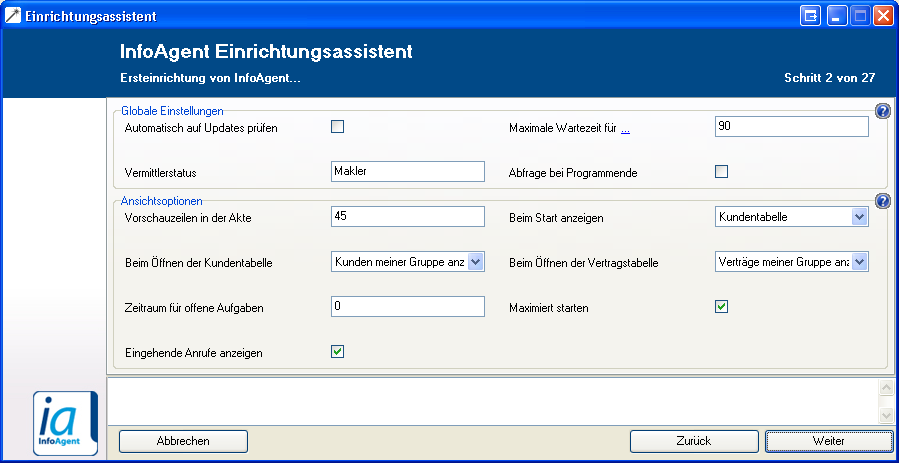
Mit einem Klick auf die jeweilige Option in der Abbildung wird im Handbuch der zugehörige Artikel aufgerufen.
Schritt 3
Im Schritt 3 (von 27) lassen sich Einstellungen zu Online-Plattformen und zur Akte (Ansicht, Vorlagen, Datum) konfigurieren.
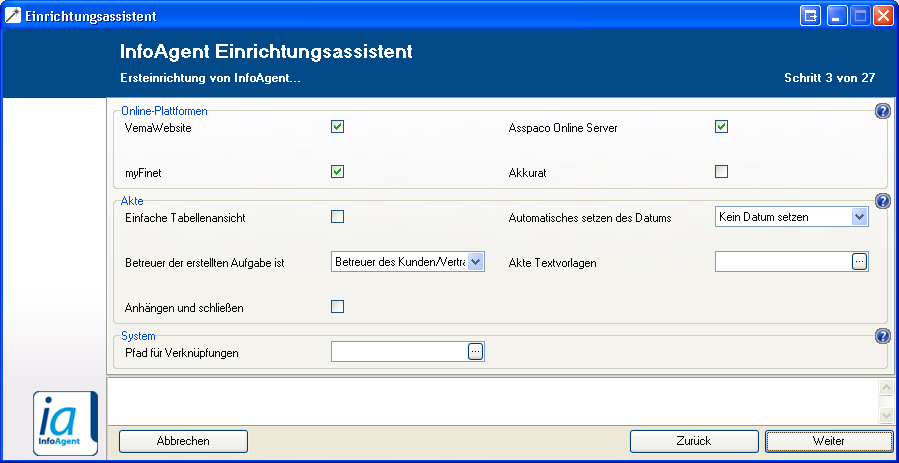
Mit einem Klick auf die entsprechende Option innerhalb der Abbildung wird im Handbuch der zugehörige Artikel aufgerufen.
Schritt 4
In diesem Fenster (Schritt 4 von 27) werden die Einstellungen zum Anrufeingang (Deaktivierung; Anzeigedauer) und für den Anrufausgang vorgenommen.
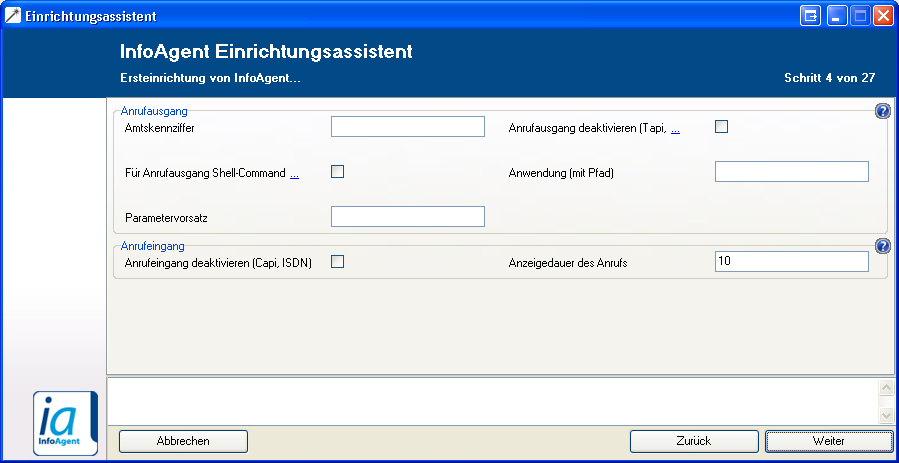
Mit einem Klick auf die jeweilige Option innerhalb der Abbildung wird im Handbuch der zugehörige Artikel aufgerufen.
Schritt 5
Im Schritt 5 (von 27) wird die Konfiguration für den Personal Information Manager (PIM) durchgeführt. Dabei sind die Optionen für den Kalender und Termine festzulegen sowie die Rechte für Aufgaben und den Kalender zu setzen.
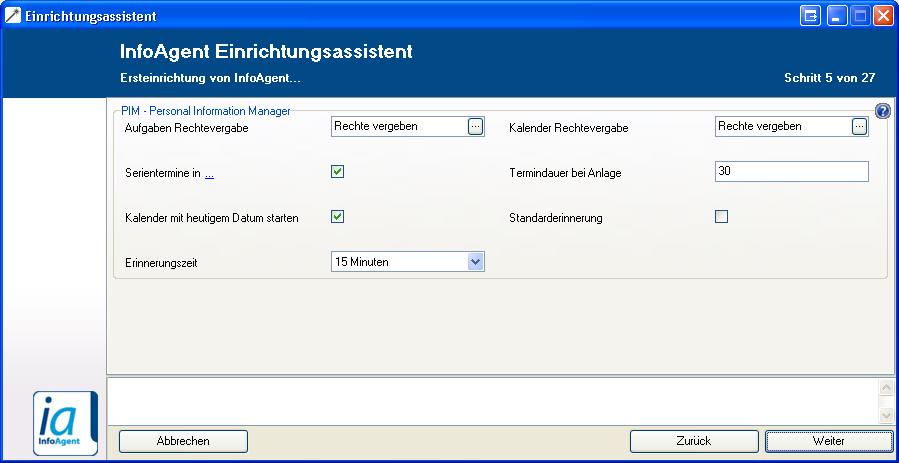
Mit einem Klick auf eine Option innerhalb der Abbildung wird im Handbuch der zugehörige Artikel aufgerufen.
Schritt 6
Der Schritt 6 (von 27) enthält den zweiten Teil von der PIM - Konfiguration mit den Ansichtsoptionen sowie weiteren Einstellungen.
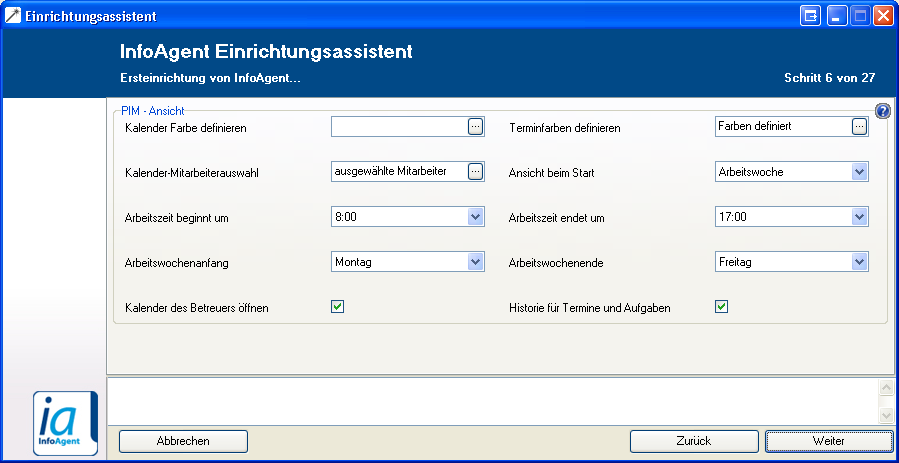
Mit einem Klick auf die jeweilige Option innerhalb der Abb. wird im Handbuch der passende Artikel aufgerufen.
Schritt 7
Die Maske im Schritt 7 (von 27) enthält den letzten Teil von der Konfiguration der Kategorie PIM mit den Ansichtsoptionen zu Reports und den Einstellungen für die Synchronisation mit MS-Outlook.
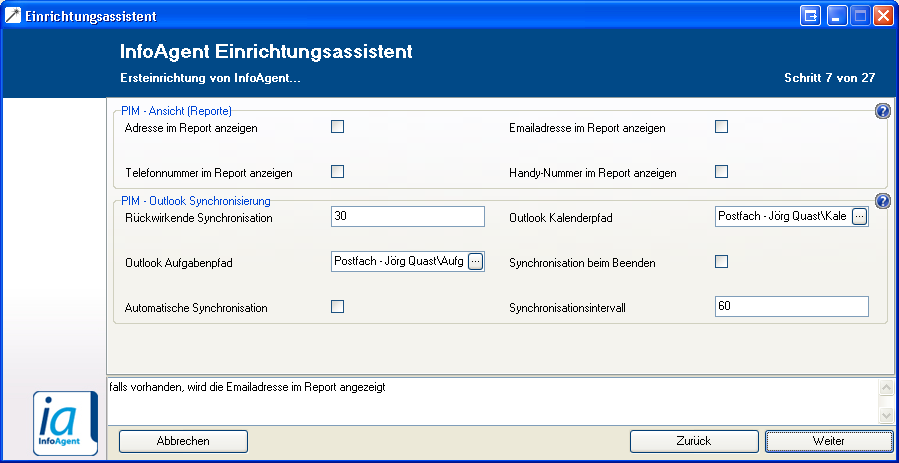
Mit einem Klick auf die jeweilige Option innerhalb der Abbildung wird im Handbuch zum zugehörigen Artikel verzweigt.
Schritt 8
Über das Fenster im Schritt 8 ist für die Festlegung von Office - Pfaden vorgesehen. Das betrifft Dokumente, Vorlagen und CSV-Dateien. Die Standard - Optionen für E-Mails (Absender, Versandart usw.) sind als weiterer Bereich implementiert.
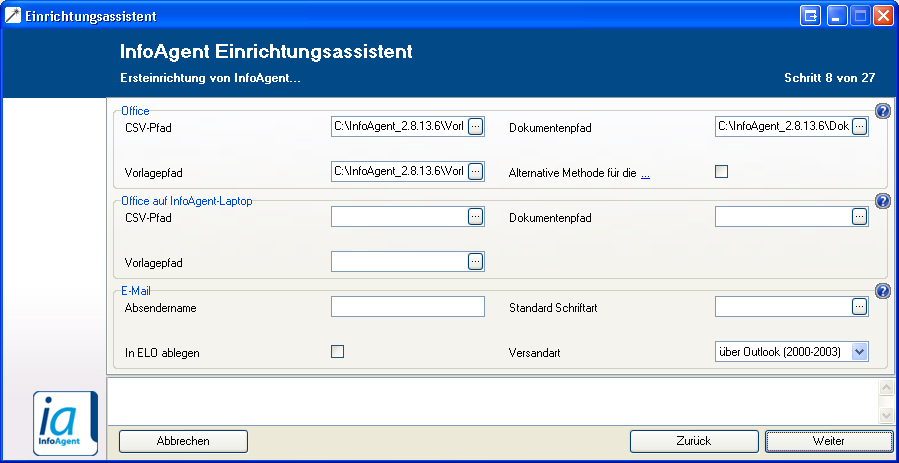
Mit einem Klick auf die jeweilige Option innerhalb der Abbildung wird im Handbuch der zugehörige Artikel aufgerufen.
Schritt 9
Im dieser Maske werden die Optionen für SMTP, E-Mail und E-Mail Automail hinterlegt. Dabei werden Benutzername, Passwort Mail-Adresse usw. eingetragen (siehe Abb.).
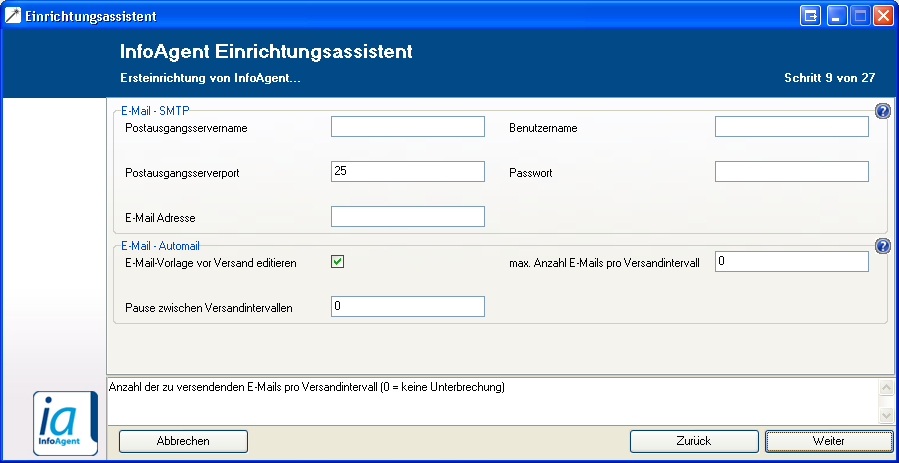
Mit einem Klick auf die jeweilige Option in der Abbildung wird im Handbuch der zugehörige Artikel aufgerufen.
Schritt 10
Beim Schritt 10 sind die zum Fehlvertragslauf (GDV) notwendigen Optionen zu setzen. Wird der GDV-Import nicht genutzt, dann kann mit Weiter zum nächsten Schritt gewechselt werden.
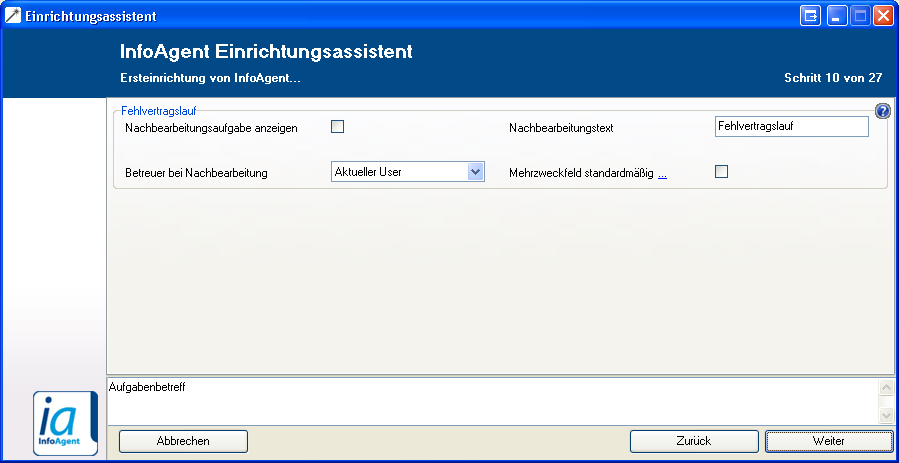
Mit einem Klick auf die jeweilige Option innerhalb der Abbildung wird im Handbuch der zugehörige Artikel aufgerufen.
Schritt 11
In diesem Schritt des Assistenten (Schritt 11) werden die standardmäßig voreingestellten Werte der einzelnen Nummernkreise dargestellt, wobei es sich jeweils um Startwerte handelt. Diese lassen sich jetzt den eigenen Erfordernissen anpassen. Spätere Änderungen sollten nicht durchgeführt werden, da die Verwaltung der Nummernkreise dynamisch erfolgt, siehe Datenbankweite Konfiguration.
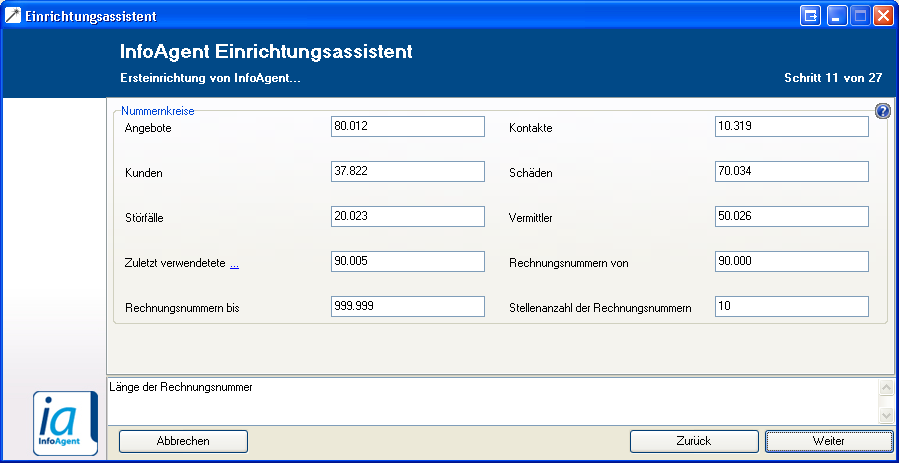
Mit einem Klick auf die jeweilige Option innerhalb der Abbildung wird im Handbuch der zugehörige Artikel aufgerufen.
Schritt 12
Der Schritt 12 enthält Optionen für den Bereich Kundenverwaltung. Über die einzelnen Steuerelemente lassen sich die angezeigten Einstellungen anpassen.
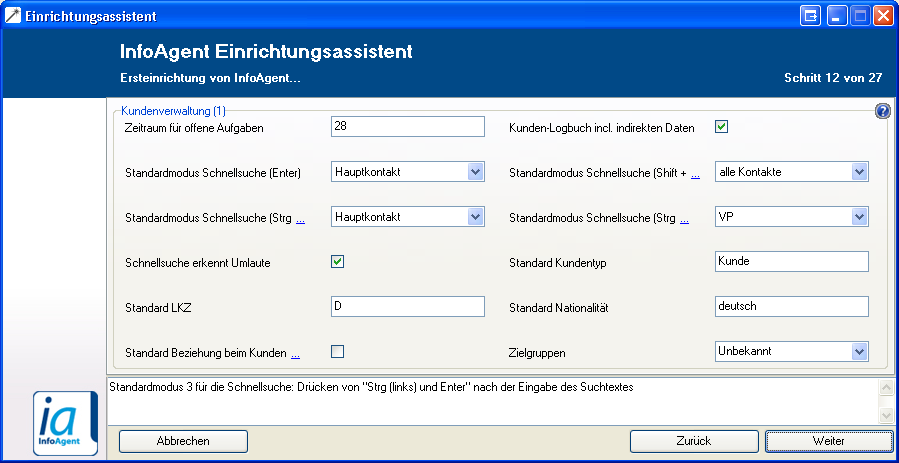
Mit einem Klick auf die jeweilige Option innerhalb der Abbildung wird im Handbuch der zugehörige Artikel aufgerufen.
Schritt 13
Bitte hinterlegen Sie im Schritt 13 (von 27) die noch fehlenden Optionen aus der Kategorie Kundenverwaltung.
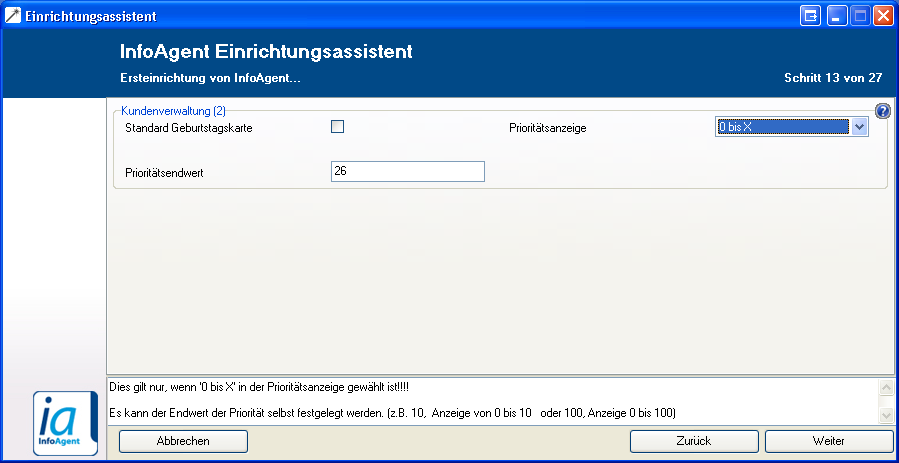
Mit einem Klick auf die jeweilige Option innerhalb der Abbildung wird im Handbuch der zugehörige Artikel aufgerufen.
Schritt 14
Mit dem Schritt 14 wird der Einstellungsassistent fortgesetzt. Diese Abb. enthält die Einstellungen für die Vertrags- und Schadenverwaltung.
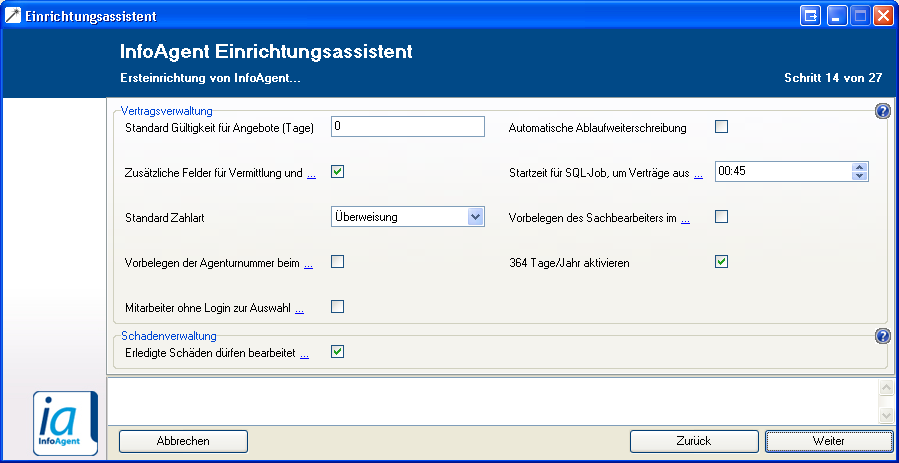
Mit einem Klick auf die jeweilige Option innerhalb der Abbildung wird im Handbuch der zugehörige Artikel aufgerufen.
Schritt 15
Bitte legen Sie im Schritt 15 (von 27) für jeden Feldtyp die entsprechende Quellspalte aus der Excel-Importdatei fest. In jeder Textzeile wird dazu die entsprechende Spalten-Nr. eingetragen.
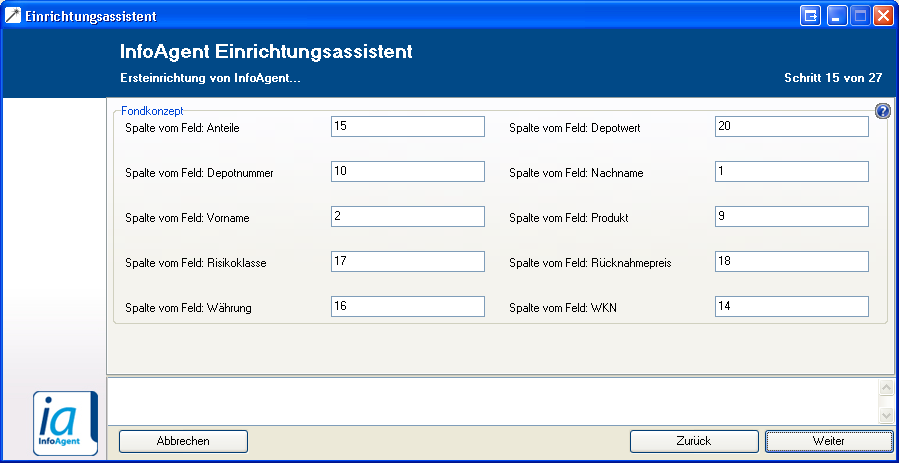
Mit einem Klick auf die jeweilige Option innerhalb der Abbildung wird im Handbuch der zugehörige Artikel aufgerufen.
Schritt 16
Mit dem Schritt 16 wird der Einstellungsassistent fortgesetzt. Diese Abb. enthält die Einstellungen für den ersten Teil der Vertriebsübersicht.
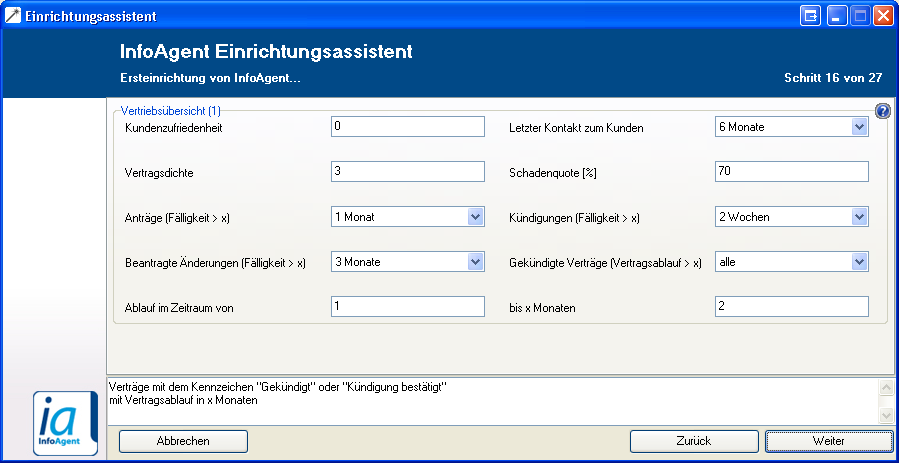
Mit einem Klick auf die jeweilige Option innerhalb der Abbildung wird im Handbuch der zugehörige Artikel aufgerufen.
Schritt 17
Diese Maske ist in die Kategorien Vertriebsübersicht (Teil 2) und Inkasso unterteilt. Beim Inkasso - Modul erfolgt hier die Auswahl der Einstellungen zur Dokument-Ablage (ohne Elo), der Auswahl für das DTA- Lastschriftverfahren und dem Startdatum zur Berechnung der Rechnungspositionen.
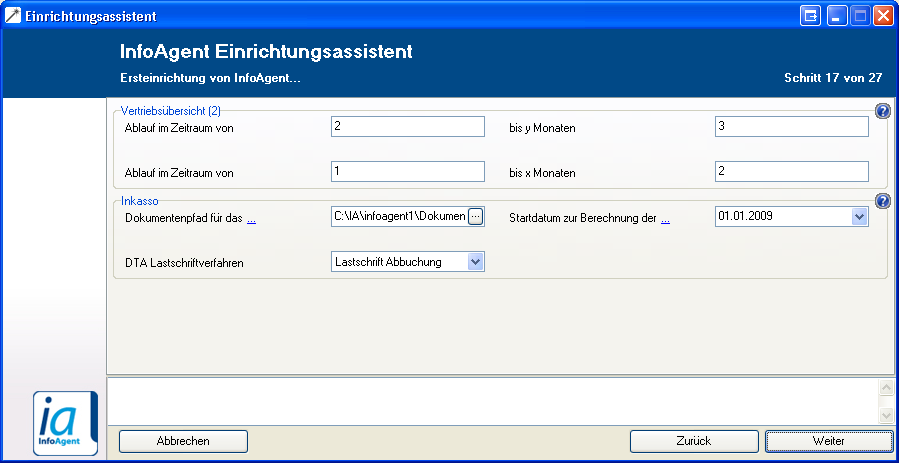
Mit einem Klick auf die jeweilige Option innerhalb der Abbildung wird im Handbuch der zugehörige Artikel aufgerufen.
Schritt 18
Diese Konfigurationsmaske (Schritt 18 von 27) ist für den Bereich Mahnung des Inkasso-Moduls zu verwenden. Es lassen sich u. a. Optionen für die Mahnungserstellung und -ablage auswählen sowie die Kopf- und Fusstexte der einzelnen Mahnstufen (1 - 4) hinterlegen.
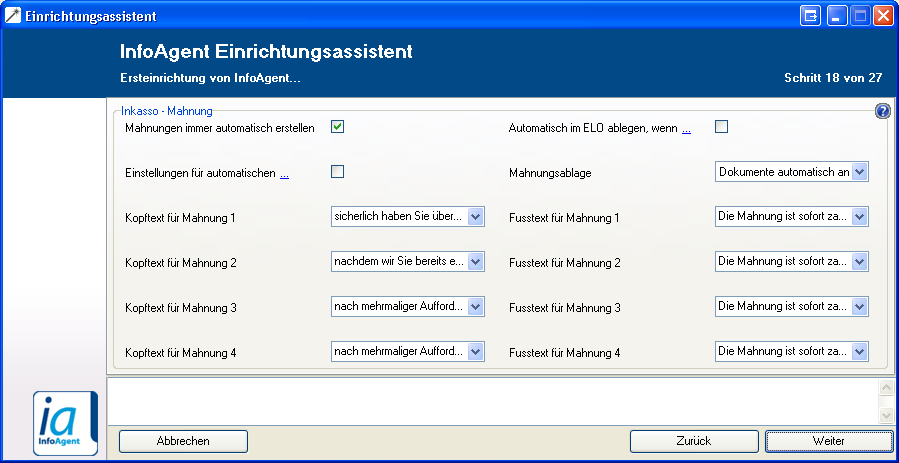
Mit einem Klick auf die jeweilige Option innerhalb der Abbildung wird im Handbuch der zugehörige Artikel aufgerufen.
Schritt 19
Hier erfolgt die weitere Konfiguration vom Inkasso mit dem Bereich Rechnungen. Es besteht die Möglichkeit einzustellen, wie Rechnungen erstellt, abgelegt und welche Rechnungs- bzw. Gutschriftentexte vorhanden sein sollen. Im Abschnitt 'Provision' lassen sich u.a. Optionen zum Abrechnungsbeginn, zur Vorausberechnung in Monaten und der Berechnung bei Neuverträgen einstellen.
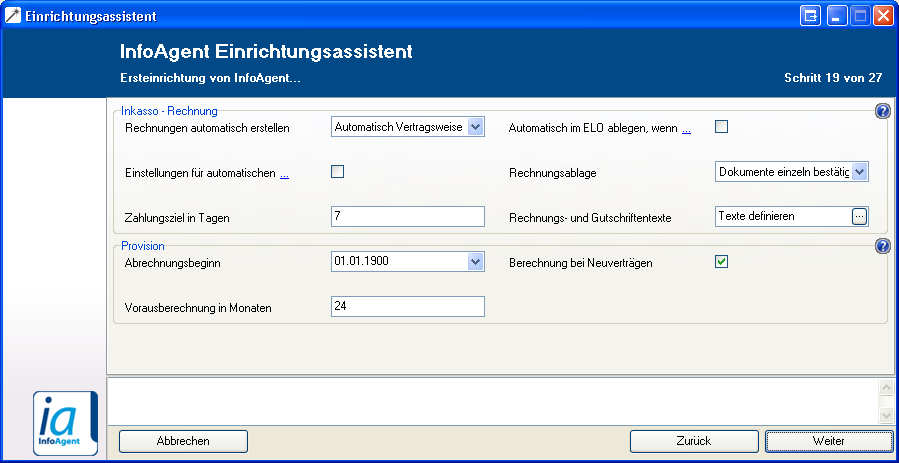
Mit einem Klick auf die jeweilige Option in der Abbildung wird im Handbuch der zugehörige Artikel aufgerufen.
Schritt 20
Der Schritt 20 (von 27) ist in die Bereiche 'Reports', 'Masken' (Dynamische Detailmasken) und die Schnittstelle 'SureTec' unterteilt. Mit den Bedienelementen wählt man dann die relevanten Einstellungen der implementierten Optionen aus.
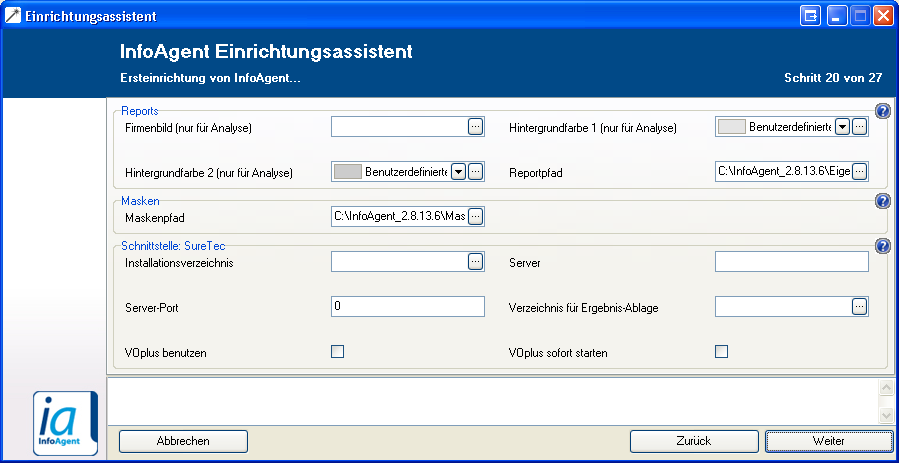
Mit einem Klick auf die jeweilige Option innerhalb der Abbildung wird im Handbuch der zugehörige Artikel aufgerufen.
Schritt 21
In dieser Maske sind die Optionen zur Softfair - Schnittstelle integriert. Dazu gehören die URL für den Aufruf und die Login - Daten (Benutzername, Passwort). Ist diese Schnittstelle nicht in Benutzung, dann kann ohne Einstellungen mit Weiter zum Schritt 22 gewechselt werden.
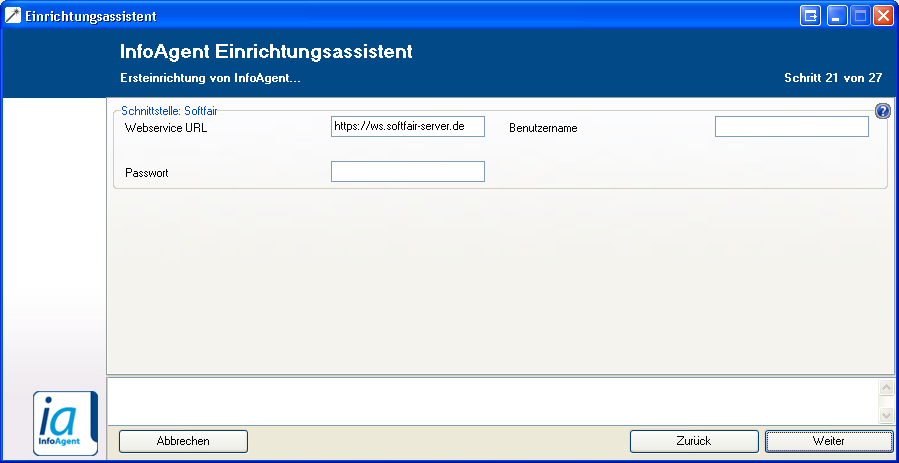
Mit einem Klick auf die jeweilige Option innerhalb der Abbildung wird im Handbuch der zugehörige Artikel aufgerufen.
Schritt 22
Dieses Fenster (Schritt 22) enthält Einstellungen zur Datev - Schnittstelle. Dazu zählen z. B. der Dokumentenablagepfad und verschiedene Konten (siehe Abb.).
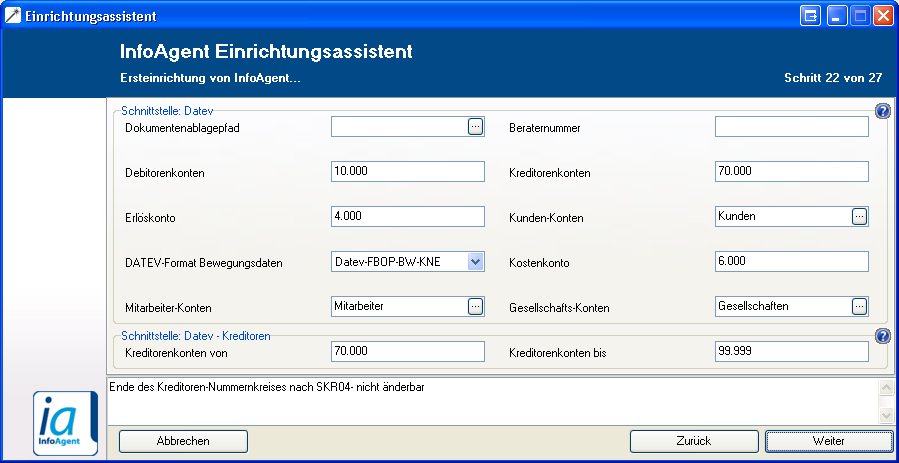
Mit einem Klick auf die jeweilige Option innerhalb der Abbildung wird im Handbuch der zugehörige Artikel aufgerufen.
Schritt 23
In diesem Fenster wird der restliche Teil der Datev - Schnittstelle (Konten) kofiguriert. Weiterhin können hier der LoginKey der VEMA-Schnittstelle, der Pfad der RDP-Datei des Asspaco Online Servers (nur für Asspaco-Kunden) und die Optionen für den BCA Broker Pool erfolgen.
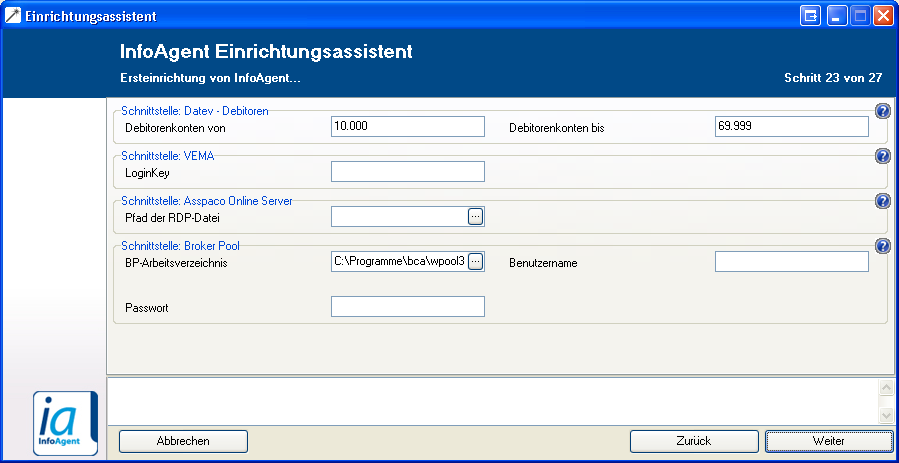
Mit einem Klick auf die jeweilige Option innerhalb der Abbildung wird im Handbuch der zugehörige Artikel aufgerufen.
Schritt 24
Im Konfigurationsschritt 24 werden die Einstellungen für folgende Schnittstellen hinterlegt: Indatex, Innosystems und Kölner Sammlung. Es sind nur die Schnittstellen zu konfigurieren, die zu Ihrer InfoAgent-Lizenz gehören.
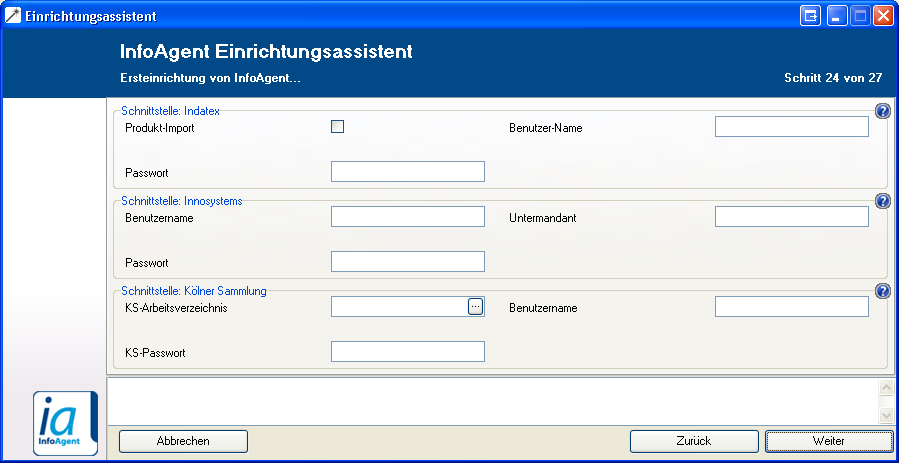
Mit einem Klick auf die jeweilige Option innerhalb der Abbildung wird im Handbuch der zugehörige Artikel aufgerufen.
Schritt 25
Die in dieser Maske integrierten Optionen sind für die ELO-Schnittstelle vorgesehen, wobei hier die Standardeinstellungen z. B. für den Archivpfad, die EMail-Ablage usw. festgelegt werden (nur notwendig bei ELO-Nutzung).
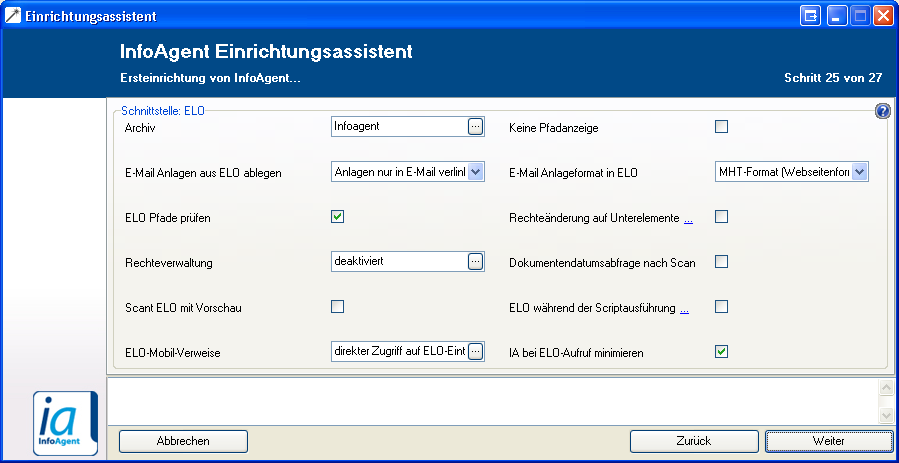
Mit einem Klick auf die jeweilige Option innerhalb der Abbildung wird im Handbuch der zugehörige Artikel aufgerufen.
Schritt 26
Die zu setzenden Optionen im Schritt 26 sind für die benutzerspezifischen ELO-Einstellungen vorgesehen (z. B. Benutzername, Passwort und ELO-Version).
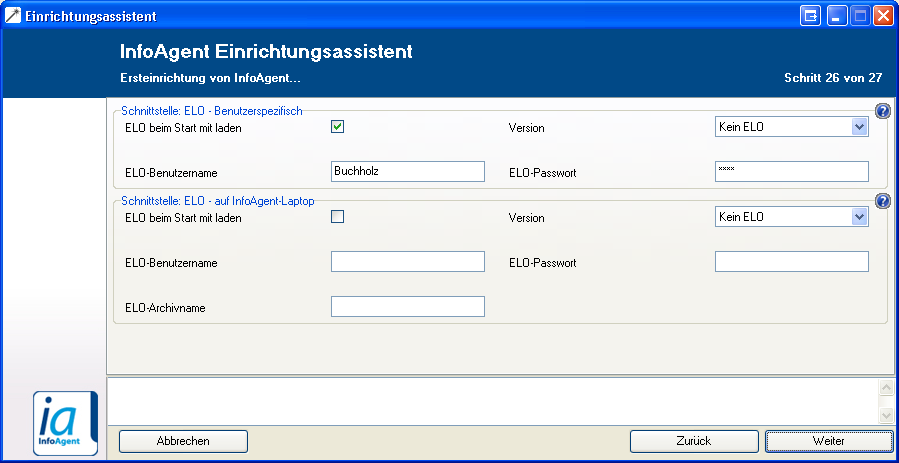
Mit einem Klick auf die jeweilige Option innerhalb der Abbildung wird im Handbuch der zugehörige Artikel aufgerufen.
Schritt 27
Mit dem letzten Schritt kann man die Einstellungen der EMail-Ablage in ELO festlegen.
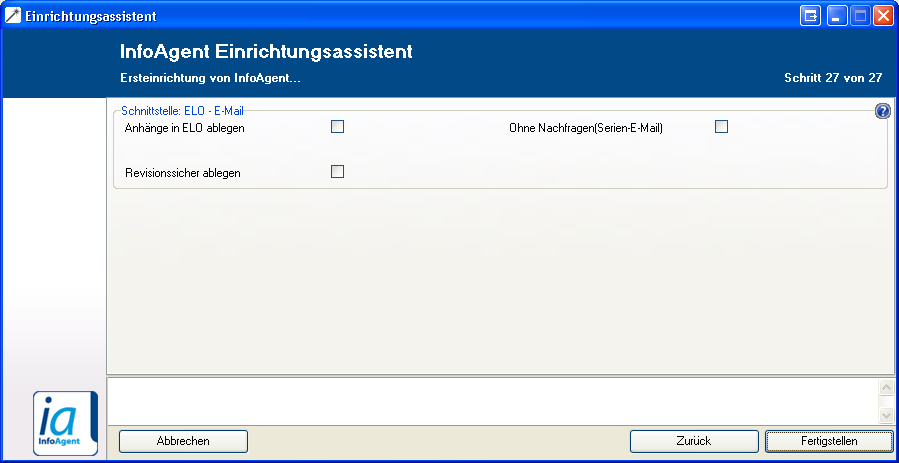
Per Klick auf Fertigstellen werden alle gesetzten Optionen gespeichert und der Einrichtungsassistent geschlossen. Sind vorher noch einzelne Einstellungen zu ändern, dann wird über Zurück der entsprechende Schritt aufgerufen und die gewünschte Korrektur durchgeführt. Danach wird mit Weiter wieder in die letzte Maske (Schritt 27) gewechselt und der Assistent durch Fertigstellen beendet.